In quest’articolo vi illustrerò 7 software per il Check-Up di Windows. Non importa se il computer funzioni perfettamente oppure se è diventato lento e/o si blocca. Effettuare una diagnostica del proprio hardware e software non è mai una cattiva idea!
Un po’ per curiosità, un po’ per verificare lo stato di salute del nostro computer, devi assolutamente conoscere questi applicativi gratuiti.
Diagnostica Hardware
HWiNFO
HWiNFO è un pratico applicativo che ci consente di conoscere tutte le informazioni sul nostro computer: a partire dalla CPU installata, fino alle temperature delle ventole, le tensioni elettriche dei componenti, le memorie e le unità di storage.
Totalmente gratuito, per utilizzi non commerciali, HWiNFO è il software che non può mancare nel nostro computer. Una delle sue funzionalità più utili è la lettura delle informazioni S.M.A.R.T. degli hard disk con cui possiamo sapere in anticipo se un nostro disco ci sta per lasciare, effettuando così una copia di backup prima che sia troppo tardi.
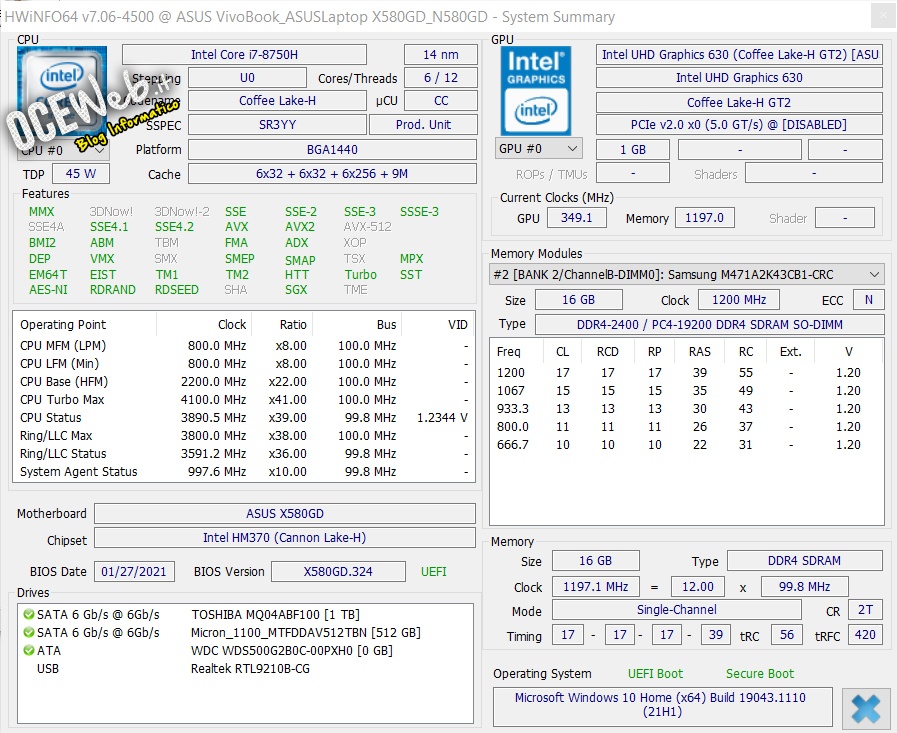
È possibile effettuare il download sia della versione con installer che di quella portable, così da copiarlo su pendrive e portarlo sempre con noi.
CrystalDiskInfo
Si tratta di un software di diagnostica delle unità di storage, hard disk, memorie SSD, pendrive, etc… La sua particolarità risiede nella lettura della temperatura del disco e dei suoi dati S.M.A.R.T. (come HWiNFO).
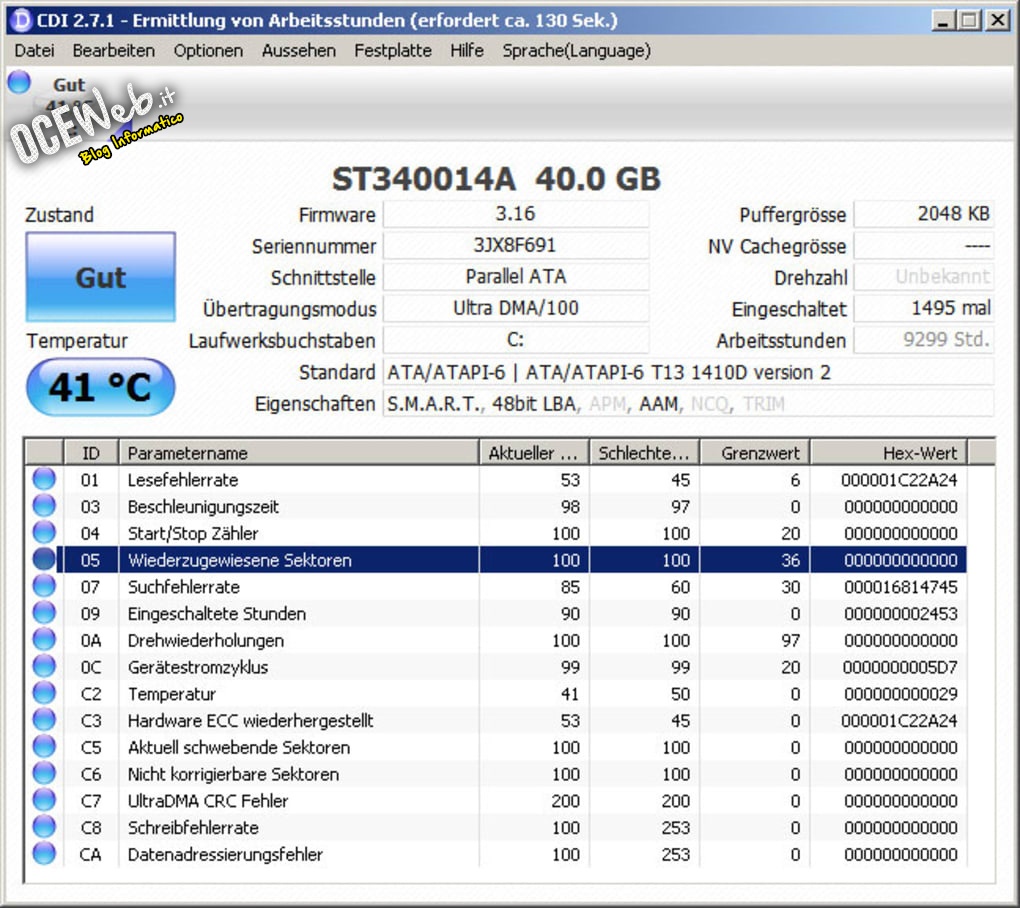
CrystalDiskMark
Un po’ il gemello di CrystalDiskInfo, questo software ci consente di effettuare un calcolo preciso della velocità di lettura e scrittura del disco. Utilissima per testare i nostri dischi e valutare se i parametri dichiarati dai fornitori sono effettivi.

Diagnostica del sistema operativo
Monitoraggio affidabilità
Si tratta di un tool interno al sistema operativo Windows che non tutti conoscono ma che è molto utile. È possibile trovarlo da Windows Vista in poi in:
Pannello di controllo -> Sicurezza e manutenzione -> Manutenzione -> Visualizza cronologia affidabilità
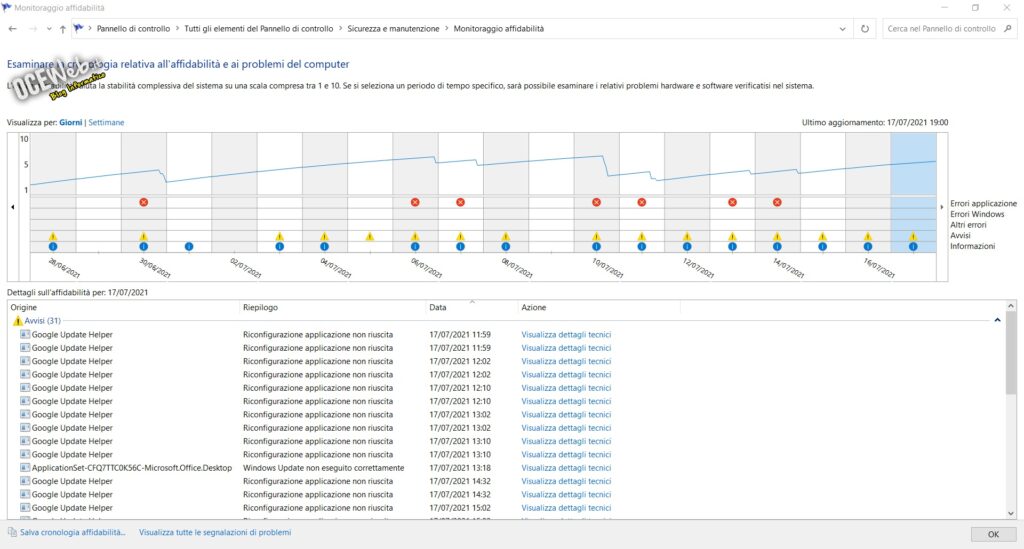
Attraverso questa utility è possibile visionare, in sequenza temporale, l’intera cronologia di errori riscontrati dal sistema operativo durante la sua esecuzione. Come potete visionare dalla foto sottostante, nel mio caso il processo di aggiornamento automatico di Google Chrome ha causato un’anomalia che si è ripetuta più volte durante il giorno.
Performance Monitor
Performance Monitor è una versione estesa del comune task manager dove è possibile configurare diversi contatori per tener traccia delle prestazioni del nostro sistema, tenendo come riferimento soltanto i servizi e/o processi di cui abbiamo configurato i contatori.
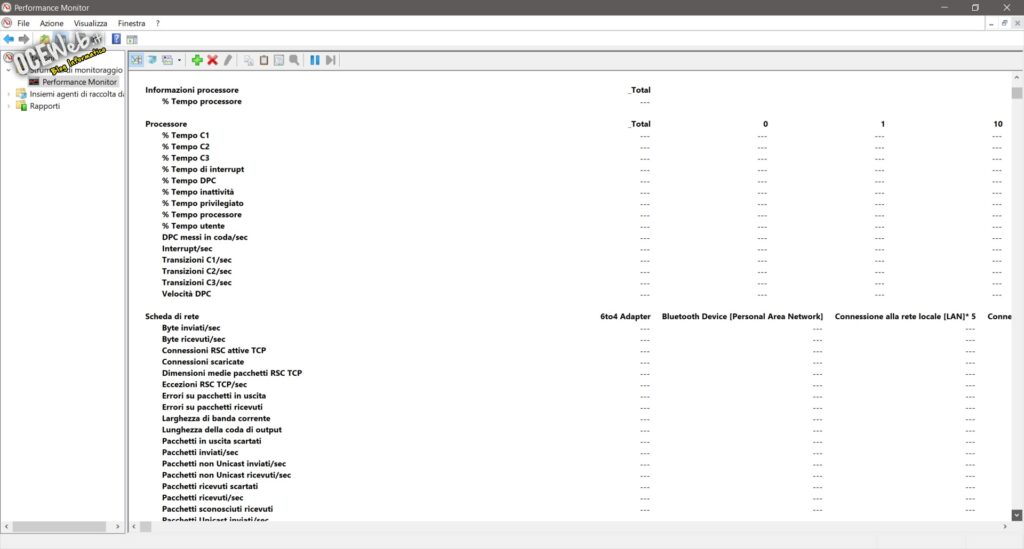
Diagnostica di rete
I software diagnostici di rete ci consentono di ottenere informazioni sulla rete locale e/o remota e dei nostri adattatori di rete (ethernet, wi-fi, etc..).
SoftPerfect Network Scanner
È uno dei programmi più utili ed utilizzati dai sistemisti di rete in quanto ci consente di effettuare una scansione dell’intera rete locale, anche tramite un range di indirizzi IP, in cerca di anomalie di connessioni e/o semplicemente per il recupero di un indirizzo IP libero, evitando i conflitti di rete.
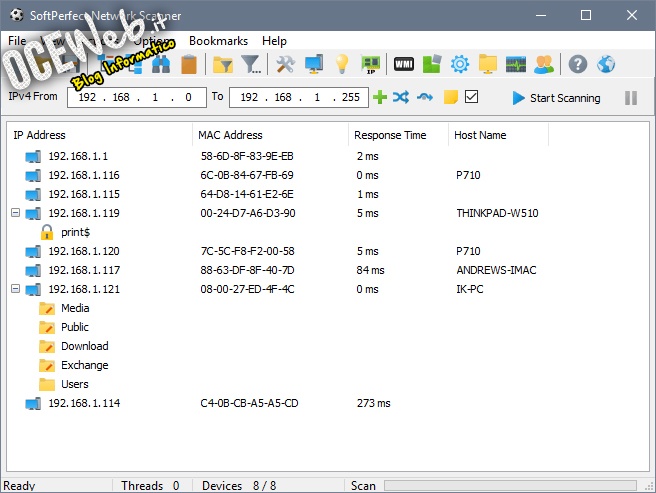
È disponibile gratuitamente fino ad un certo numero di scansioni, dopo è necessario effettuare l’acquisto della licenza.
Diagnostica dello schermo
JScreenFix
Se il tuo schermo avesse qualche punto luminoso, potrebbe trattarsi di un pixel bloccato (o bruciato, come si è soliti dire). JScreenFix è un applicativo web, quindi utilizzabile direttamente dal browser, che ci consente di effettuare un test del monitor facendo lampeggiare il nostro schermo con centinaia di colori diversi al secondo.
Questa pratica di cambio veloce del colore spesso è la soluzione al problema del pixel bloccato in quanto dopo circa 10 minuti il pixel si sblocca ed il nostro schermo torna ad essere perfetto come era un tempo.
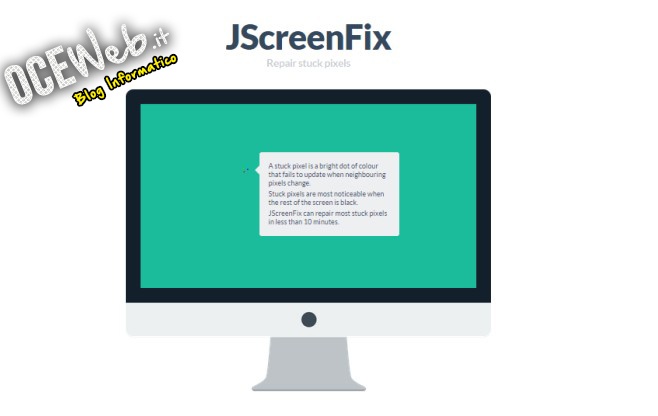
Purtroppo, non sempre questo metodo è risolutivo… spesso il problema è un difetto fisico dell’hardware. Tuttavia, tentar non nuoce…




